Lưu ý: Bài viết này đã hoàn thành nhiệm vụ của mình và sẽ sớm không còn được sử dụng nữa. Để tránh các lỗi "Không tìm thấy trang", chúng tôi đang tiến hành loại bỏ những liên kết mà chúng tôi biết. Nếu bạn đã tạo các liên kết cho trang này, vui lòng loại bỏ chúng và chúng ta sẽ cùng nhau duy trì kết nối cho web.
Bạn có thể thay đổi múi giờ cho một cuộc họp hoặc cuộc hẹn trong khi vẫn giữ múi giờ của máy tính không bị ảnh hưởng.
-
Để thay đổi múi giờ cho cuộc họp hoặc cuộc hẹn, trước tiên bạn phải tạo một cuộc hẹn mới hoặc sửa một cuộc họp hoặc cuộc hẹn hiện có.
-
Trong nhóm tùy chọn trên ruy-băng, hãy chọn múi giờ.
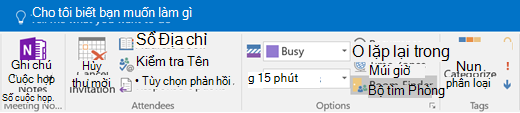
-
Sau khi nút múi giờ được chọn, nó sẽ bật màu xám sẫm màu và bạn sẽ thấy các hộp thả xuống bên cạnh trường thời gian bắt đầu và thời gian kết thúc trong cuộc hẹn hoặc cuộc họp. Sử dụng các mục này để chọn múi giờ của bạn.











